Search Console に新しいプロパティ(サイト)を追加する手順
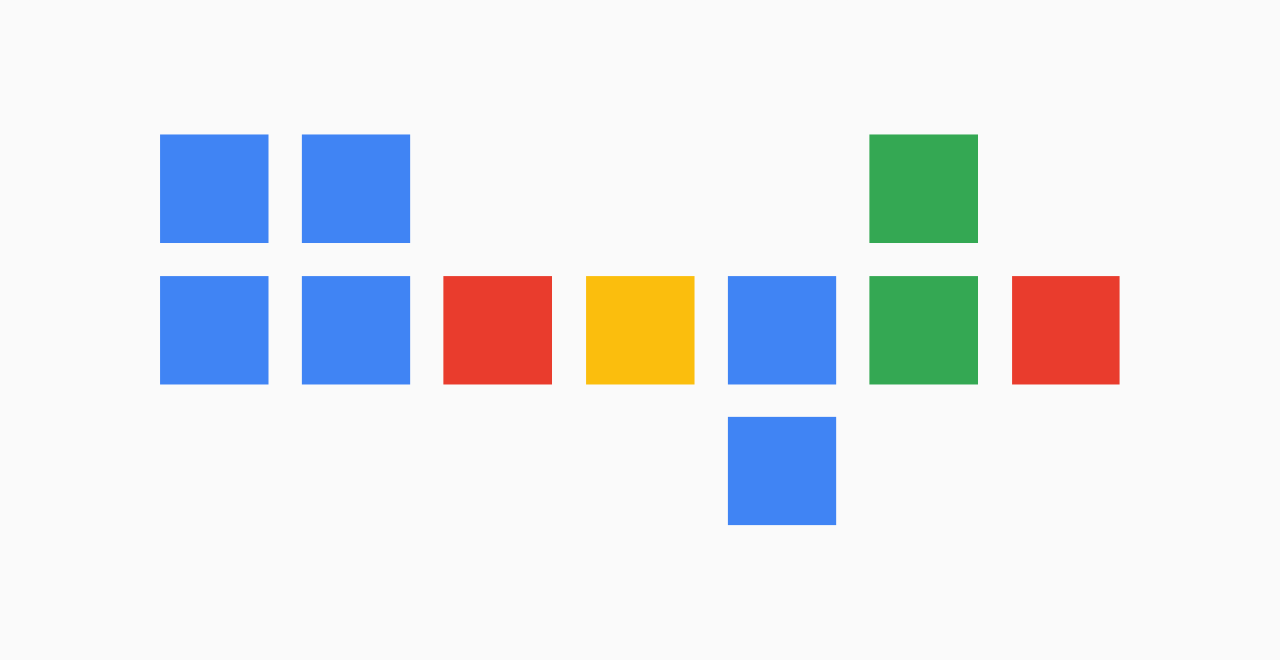
Google のサービス Search Console(旧ウェブマスターツール) は、Google にサイトの登録を素早く完了したり、 どんなキーワードでユーザが検索して、あなたのサイトを訪れたのかを検証する機能を提供しています。
昨今では Google への登録、Google から見えるサイト情報の確認は必須ですから、積極的に登録する必要があります。 また、Google Analytics と連動すると、Google Analytics がより便利になります。
ここでは Search Console に新しいプロパティ(あなたのサイト)を登録する手順を紹介します。 Search Console を利用するためには、Google (Gmail など) のアカウントが必要になります。
Google Analytics を利用する場合には、先に Google Analytics の登録を済ませておくことを強く推奨します。 Google Analytics に新しいサイトを登録するための手順
新しいプロパティを追加する手順
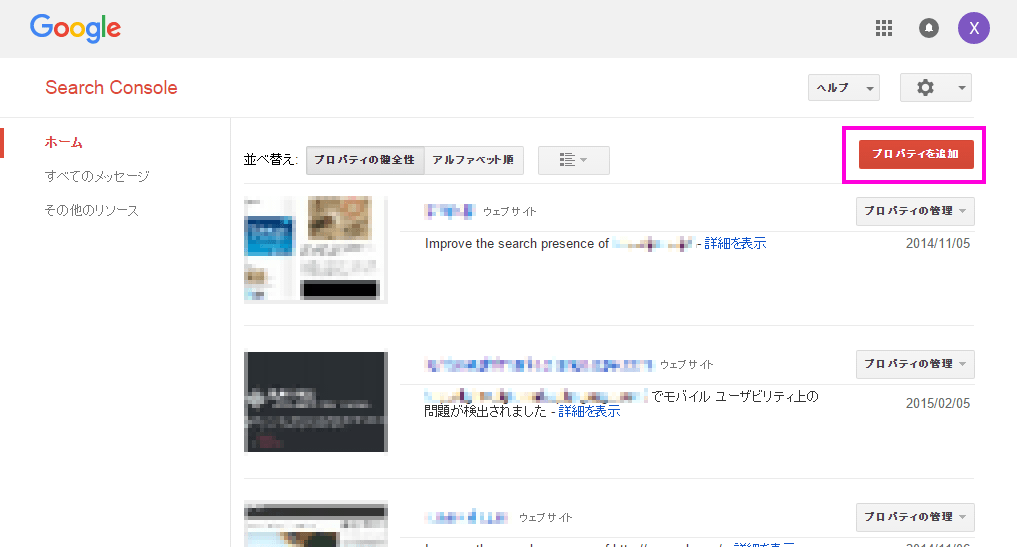
Search Console のトップから を実行します。ここでは「プロパティ = サイト」と置き換えて良いです。 一つのアカウントでいくつものサイト(プロパティ)を管理することができます。
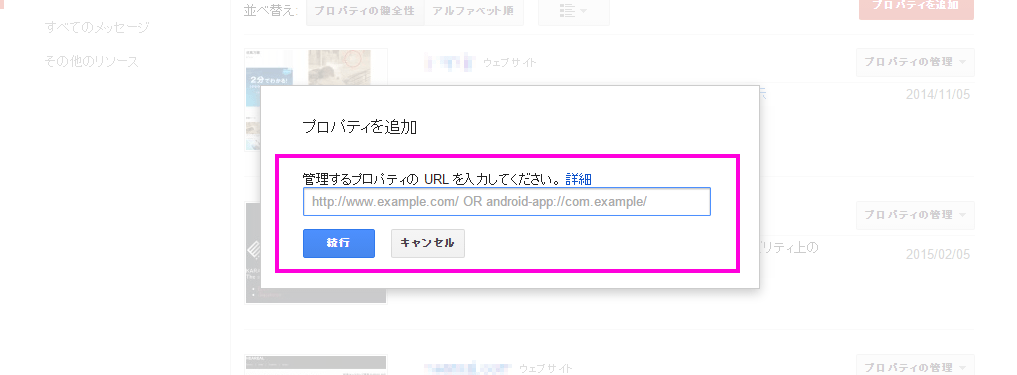
追加するサイトのトップページの URL を入力します。入力を終えたら を実行します。
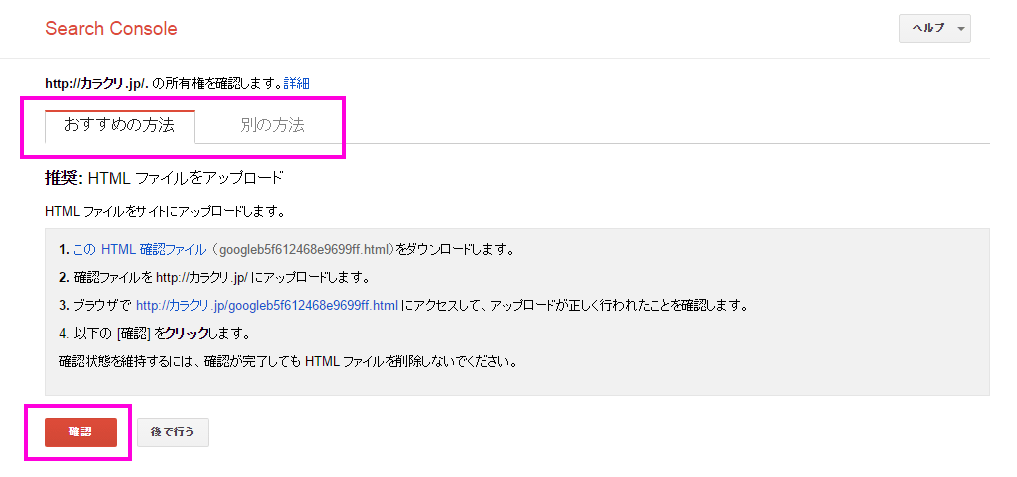
Search Console を利用するためには、あなたがそのサイトの所有者であることを証明する必要があります。 なぜなら、Search Console では、あなたのサイトを Google の検索結果から消し去ることなどもできてしまうためです。 第三者に操作されては問題が起こります。
サイトの所有者であることを証明する方法はいくつも用意されています。好きなものを選べば良いですが、ここでは 2 つ簡単な方法を推奨します。
推奨する方法としない方法
先に推奨しない方法について説明します。DNS などの設定を変更する方法は推奨しません。 理由は 3 つあります。(1) 初心者には酷く分かりにくいです。この作業に手間をかけることはありません。 (2) DNS レコードなどの変更と確認には時間がかかります。(3) DNS レコードなどをサイト管理のために汚す必要はないでしょう。管理が煩雑化することを防いだほうが良いです。
推奨する方法の 1 つは HTML ファイルをアップロードする方法です。 最初におすすめの方法として提示されています。 この方法では、あなたのサーバに指定されたファイルをアップロードすることで、あなたがそのサイト(サーバ)の管理者であることを証明する、ことになります。 FTP ソフトなどを利用する必要がある一方で、FTP ソフトの扱いはそれほど難しくありませんから、この方法が理解できるのであれば、この方法を推奨します。
もう 1 つは Google Analytics を利用する方法です。Analytics を使う場合には、こちらを推奨します。 後述しているので、先にそちらを参照してください。
確認方法を選択したら を実行します。
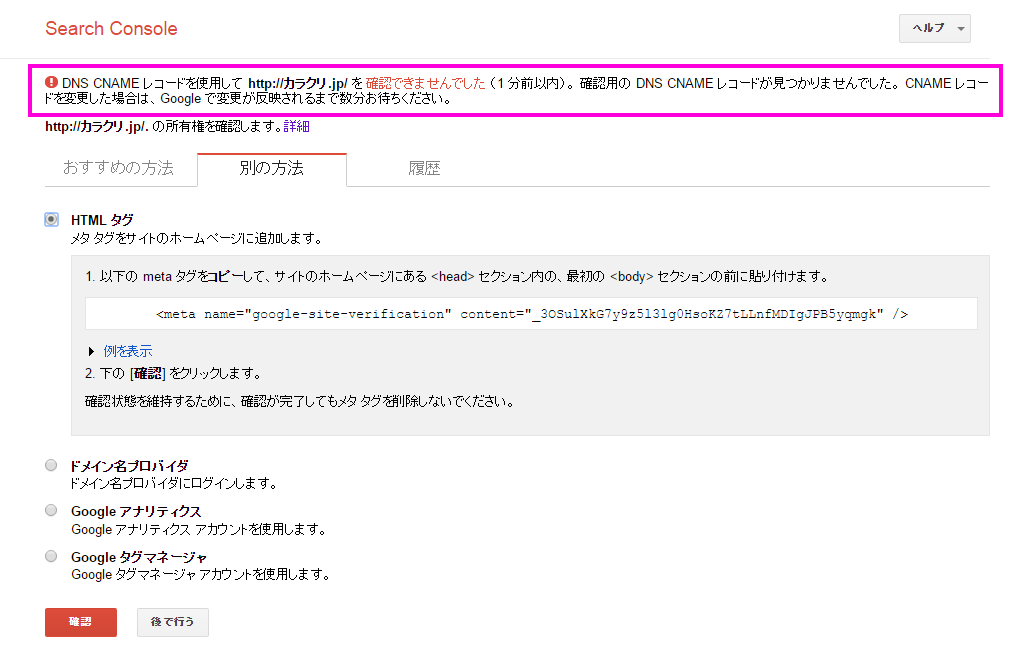
Search Console の認証に失敗すると、警告文が表示されます。別の方法を試しましょう。
HTML タグ を挿入する方法は簡単ですが、(1) すべてのページに挿入する必要がある。(2) すべてのページの情報に含まれてしまう。 以上から、簡単ですが、あまり推奨しません。
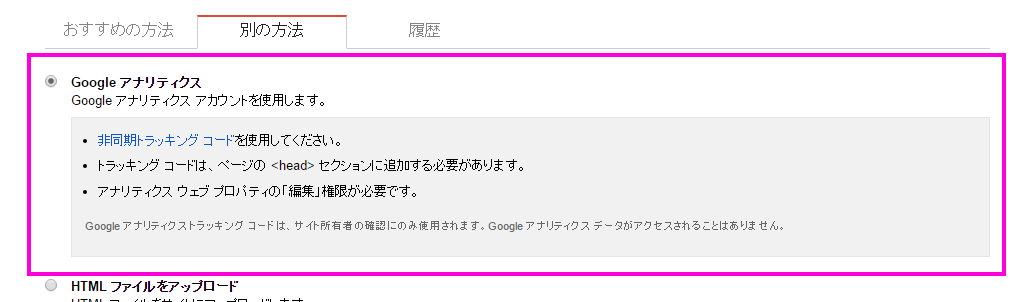
Google Analytics を利用している、利用するのであれば、Google Analytics を利用する方法は非常に簡単でお勧めすることができます。 Google Analytics によるトラッキングが開始されていなくても、(特にトップ)ページに Google Analytics のコードが追加されていれば、それを使って証明することができます。
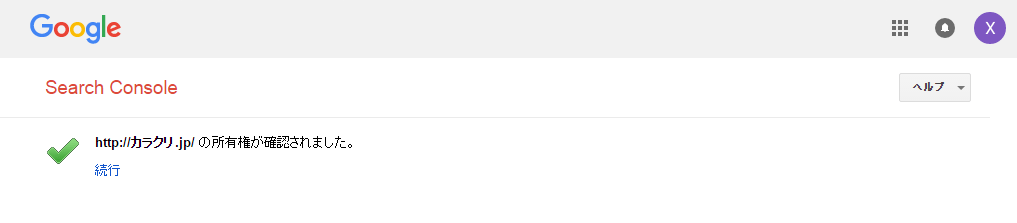
サイトの所有者であることが証明されると、所有権が確認されました のようなページが表示されます。